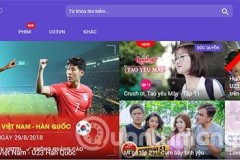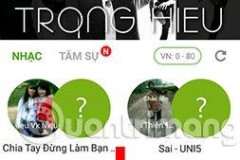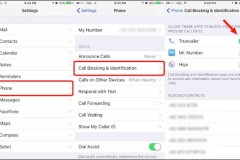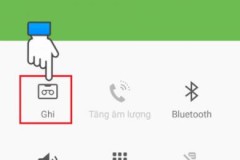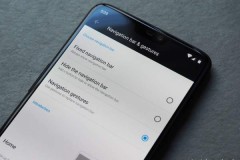Mocha là ứng dụng nhắn tin, gọi điện miễn phí rất hay được nhiều người lựa chọn sử dụng hiện nay. Trong khi trò chuyện bạn hoàn toàn có thể thay đổi được hình nền cuộc trò chuyện bằng một hình ảnh khác có sẵn hoặc do bạn tự chụp. Mẹo nhỏ này sẽ giúp các bạn có được phông nền đẹp và dễ nhìn hơn trong các cuộc trò chuyện, khi chat sẽ có cảm giác thoải mái, dễ chịu hơn hình nền mặc định rất nhiều. Vậy nếu bạn cảm thấy hứng thú với mẹo dùng Mocha này thì hãy cùng Quản trị mạng thực hiện việc thay đổi này ngay bây giờ nhé.
Hướng dẫn cài hình nền trò chuyện trên Mocha
Trước tiên, bạn cần tải về và cập nhật ứng dụng Mocha cho điện thoại lên phiên bản mới nhất theo liên kết phía dưới. Sau đó, bạn hãy đăng nhập Mocha và làm theo hướng dẫn dưới đây để đổi hình nền chat Mocha trên điện thoại nhé.
Bước 1:
Sau khi đăng nhập thành công, tại giao diện chính của Mocha bạn nhấp vào mục Tin nhắn và lựa chọn cuộc hội thoại mong muốn trong danh sách bạn bè, danh bạ.
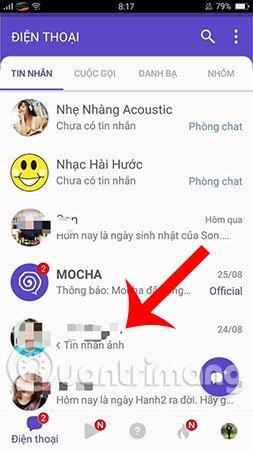
Bước 2:
Tiếp đó, để tiến hành cài hình nền trò chuyện trên Mocha bạn ấn chọn biểu tượng ba dấu chấm ở góc phía trên bên phải khung chat và lựa chọn mục Cài đặt hình nền.

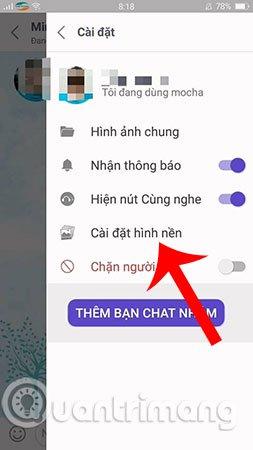
Bước 3:
Menu hình nền trên Mocha ngay lập tức được hiện ra, ứng dụng cung cấp rất nhiều hình nền khác nhau cho bạn thoải mái lựa chọn. Hãy tìm kiếm những hình nền bạn cảm thấy ưng ý nhất và ấn chọn Hoàn thành hoặc Áp dụng tất cả cho các cuộc trò chuyện. Ngoài ra, bạn cũng có thể sử dụng hình ảnh của mình để cài hình nền trò chuyện trên Mocha bằng cách bấm vào biểu tượng Thư viện giống như hình dưới đây.
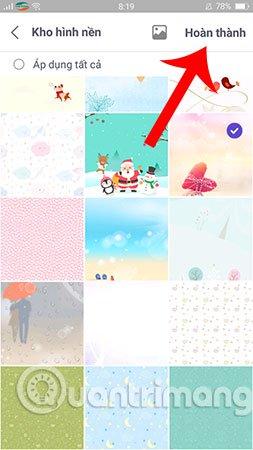

Có 2 lựa chọn cho bạn là chọn hình ảnh có sẵn trên thiết bị hoặc chụp một bức ảnh mới để áp dụng thay đổi hình nền. Tại ví dụ này, chúng ta sẽ dùng một bức ảnh trong thư viện điện thoại để làm ví dụ minh họa, bấm vào Hoàn Thành để tiếp tục.
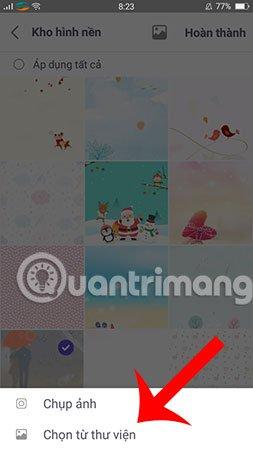
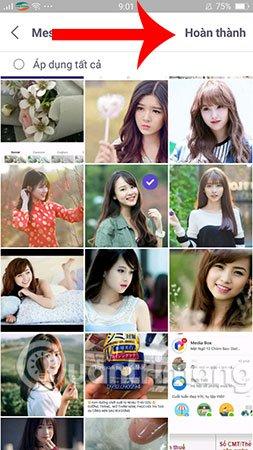
Bước 4:
Khi đã chọn xong hình nền thích hợp, bạn tiến hành căn chỉnh kích cỡ ảnh phù hợp để cài hình nền trò chuyện trên Mocha, sau đó chọn Lưu.

Bước 6:
Chương trình sẽ tự động cài hình nền trò chuyện trên Mocha giúp bạn. Và đây là kết quả sau khi đã đổi hình nền trên Mocha thành công.
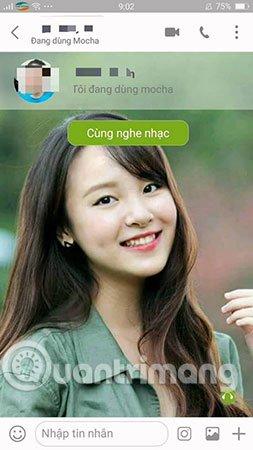
Lưu ý:
Hướng dẫn này được thực hiện trên điện thoại Android, các bạn dùng iOS cũng có thể làm tương tự như trên để đổi hình nền trò chuyện trong ứng dụng Mocha.
Như vậy, chỉ với vài thao tác đơn giản là chúng ta đã hoàn tất việc cài hình nền trò chuyện trên Mocha. Hy vọng các bạn cũng sẽ thực hiện thành công trên thiết bị của mình và làm cuộc trò chuyện trở nên thú vị.
Ngoài ra, bạn cũng có thể đổi hình nền chat trên Zalo, đổi hình nền cuộc trò chuyện Viber nếu thường xuyên dùng các ứng dụng OTT này để liên lạc với bạn bè, người thân. Hãy thay “tô điểm” cho giao diện chat đơn sắc, nhàm chán bằng hình ảnh độc đáo, theo ý thích của mình các bạn nhé.
Chúc bạn thực hiện thành công!
Xem thêm: